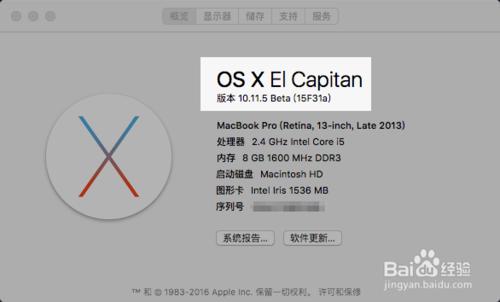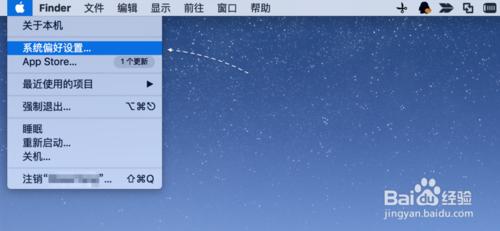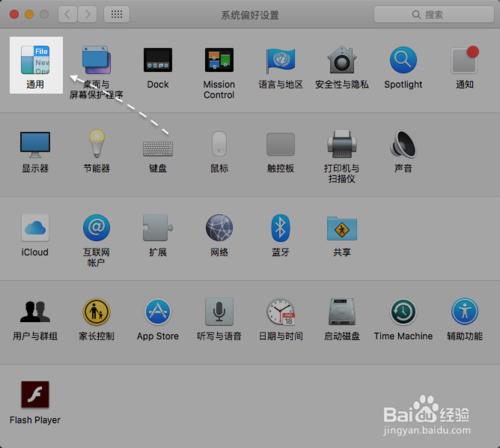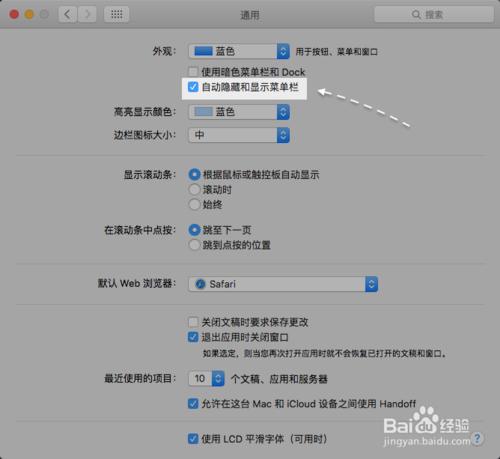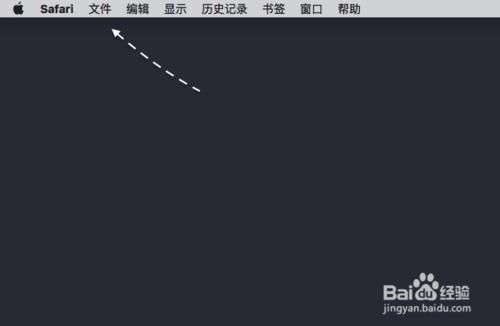對於使用蘋果 Mac 電腦的使用者而言,除了在底部有一個 DOCK 應用圖示外,還會在螢幕桌面上方顯示選單欄。在沒有開啟應用程式的情況下,會顯示當前應用的選單欄,用於執行一些特定的操作。相信對於很多使用 Mac 筆記本的使用者,都恨不得多出一些螢幕空間用於顯示更多的內容。若是想要自動隱藏 Mac 桌面上方的選單欄,是可以的。在這裡簡單介紹下怎麼操作的方法。
工具/原料
Mac 電腦、OS X EL Capitan
方法/步驟
在開始以前,首先請確認當前 Mac 上的系統版本。因為要實現自動隱藏桌面上的選單欄,需要系統版本為 OS X EL Capitan 版本。如下圖所示,在開始前,請先檢查 Mac 上當前的系統版本。
接下來請點選桌面上方的蘋果選單欄中的【系統編好設定】選項,如圖所示
接下來在系統偏好設定裡,請點選【通用】圖示以繼續,如圖所示
隨後在通用視窗中,請點選外觀下的【自動隱藏和顯示選單欄】選項,如圖所示
當設定成功以後,桌面上方的選單欄便會自動隱藏了。當想要顯示時,把滑鼠移動到頂部就可以看到了。